Code mobile
Lorsqu'un utilisateur s'authentifie avec le service d'identité Mobile Code (SMS), il recevra un code à usage unique de six chiffres via un message SMS, qu'il devra entrer pour s'identifier avec succès.
Exemple: Ci-dessous un exemple de code à six chiffres dans Specops Authentication.
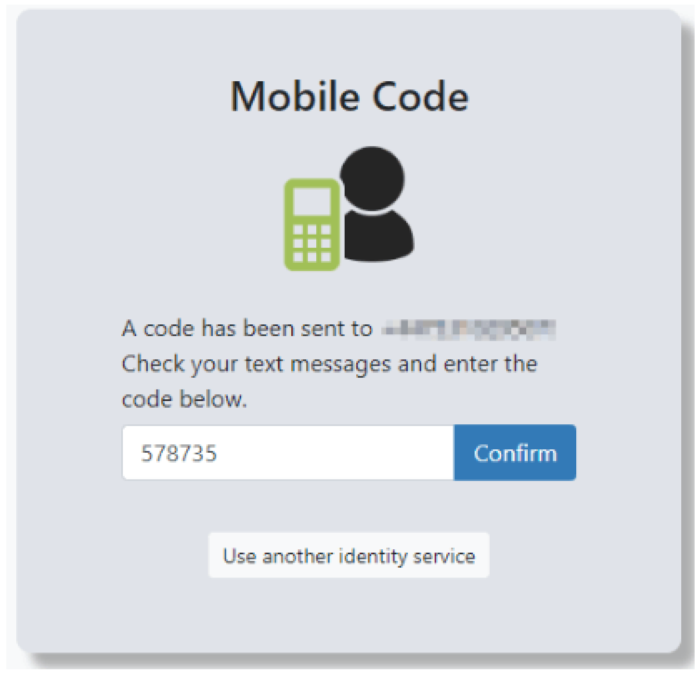
En tant qu'administrateur, vous pouvez configurer Mobile Code (SMS) pour s'adapter aux politiques spécifiques de votre organisation. Vous pouvez décider:
- Si vos utilisateurs sont automatiquement inscrits avec Mobile Code (SMS).
- Si vos utilisateurs peuvent entrer manuellement leur numéro de téléphone mobile lors de l'inscription.
- Si le numéro de mobile de chaque utilisateur est affiché/masqué/partiellement masqué lorsqu'ils s'authentifient dans Specops Authentication.
Pour configurer Mobile Code (SMS), suivez ces étapes:
Remarque sur les numéros de téléphone dans Active Directory
Important: pour que la messagerie texte fonctionne correctement dans uReset 8, le numéro de téléphone mobile enregistré dans Active Directory doit suivre le format du plan de numérotation E.164. Cela signifie que les numéros de téléphone mobile doivent avoir le format suivant: +[code_pays][numéro_abonné_sans_le_premier_zéro]. Par exemple, pour le numéro suédois (code pays 46) 073-3123456, le numéro dans AD devrait être +46733123456 ; pour le numéro américain (code pays 1) 415 555 2671, le format dans AD devrait être +14155552671. Notez que l'enregistrement des numéros de téléphone dans Active Directory en utilisant tout autre format empêchera l'agent du service desk d'envoyer des messages texte à l'utilisateur concerné.
Configuration de Mobile Code (SMS)
- Connectez-vous à Specops Authentication Web.
- Cliquez sur Services d'identité.
- Dans la liste Services d'identité, sélectionnez Mobile Code (SMS).
- Dans le champ Nom de l'attribut dans AD, spécifiez l'attribut mobile utilisé dans Active Directory. L'attribut par défaut est "mobile". Si vous utilisez un attribut mobile personnalisé dans Active Directory, entrez-le dans le champ Nom de l'attribut dans AD à la place.
- Dans le champ Exiger que les utilisateurs s'inscrivent manuellement, spécifiez si les utilisateurs sont automatiquement inscrits avec Mobile Code (SMS), ou s'ils peuvent s'inscrire manuellement. Si vous sélectionnez Non (ce qui signifie que les utilisateurs ne sont pas tenus de s'inscrire), tout utilisateur ayant un numéro de mobile valide configuré sur son compte utilisateur dans AD pourra s'authentifier avec Mobile Code (SMS) sans avoir à s'inscrire.
- Dans le champ Mettre à jour le numéro de mobile dans AD, sélectionnez l'une des options suivantes:
- Toujours: Si cette option est sélectionnée, un utilisateur peut entrer manuellement son numéro de téléphone mobile lors de son inscription avec Mobile Code (SMS).
- Jamais: Si cette option est sélectionnée, un utilisateur ne peut pas entrer manuellement son numéro de téléphone mobile lors de l'inscription avec Mobile Code (SMS). Au lieu de cela, le numéro de téléphone mobile est automatiquement pris à partir des informations de son compte dans Active Directory. Si le numéro de téléphone mobile d'un utilisateur change, un administrateur doit le mettre à jour dans Active Directory en son nom.
- Si le numéro est manquant dans Active Directory: Si cette option est sélectionnée, le numéro de téléphone mobile d'un utilisateur peut être ajouté/mis à jour s'il manque dans les informations de son compte dans Active Directory.
- Stocker dans le sous-objet utilisateur (chiffré): Si cette option est sélectionnée, le numéro de mobile sera stocké chiffré dans le sous-objet utilisateur AD. Le numéro de mobile est stocké chiffré, non accessible depuis Active Directory.
-
Dans le champ Afficher le numéro de mobile lors de l'authentification, spécifiez si le numéro de mobile entier de chaque utilisateur sera affiché, masqué ou partiellement affiché à l'écran pendant l'authentification.
Exemple: Ci-dessous un exemple de ce à quoi cela ressemblerait pour un utilisateur, si vous choisissez de masquer une partie du numéro de mobile.
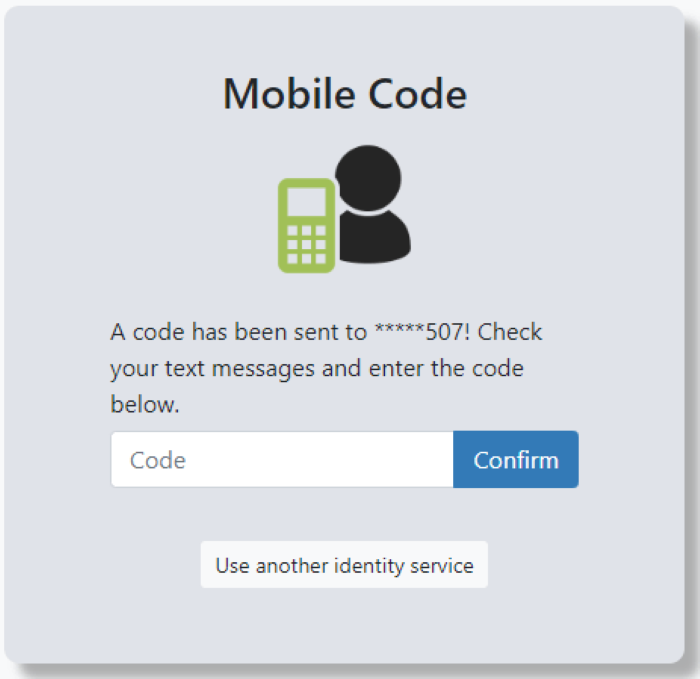
Exemple: Ci-dessous un exemple de ce à quoi cela ressemblerait pour un utilisateur, si vous choisissez de masquer l'intégralité du numéro de mobile.
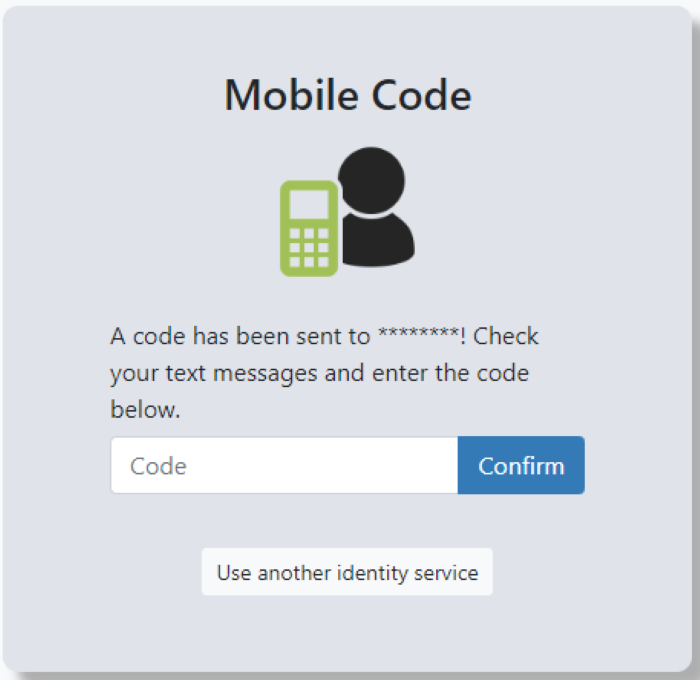
-
[Optionnel] Cochez Utiliser l'adresse IP pour déterminer le code pays pour le numéro de mobile lors de l'inscription. Lors de l'inscription avec leur numéro de téléphone mobile pour le code mobile, le code pays sera automatiquement ajouté en fonction de l'adresse IP de l'utilisateur.
- [Optionnel] Définissez un code pays par défaut lors de l'inscription en utilisant le menu déroulant.
- Cliquez sur Enregistrer, pour enregistrer la configuration.
